[Löst] Hur man sätter ett filter på en video på enklaste sätt som möjligt
Istället för att göra komplicerade redigeringar kan du använda filtren för att redigera fotografiet med mindre ansträngning. Att sätta filter på en video är ett bra sätt att lägga till ton till ditt projekt, fördjupa eller upplysa, få det att se grovt eller smidigt ut eller något annat. Men inte alla filtreringsappar är de bästa att använda, så idag kommer vi att presentera de verktyg du redan kände för dig som du kan använda för att lägga till ett filter på alla videor du har. Nu har vi mycket att täcka hur man sätter ett filter på en video; vi går rakt in i och njuter av att läsa artikeln.
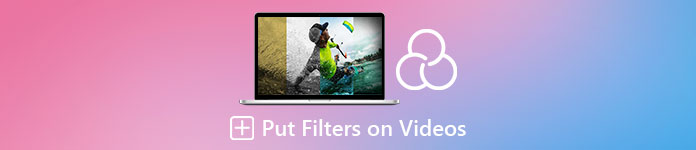
Del 1. 1:a vägen. Hur man sätter filter på videor med Video Converter Ultimate
Video Converter Ultimate har de mest avancerade och ändå enkla att förstå uppsättningar av redigeringsfunktioner du kan använda. Det är ett allt-i-ett-verktyg med många syften i nästan alla videoproblem. Detta ultimata verktyg representerar ett enkelt sätt att lägga till ett filter till en video när du behöver och att använda verktyget genom att följa handledningen nedan.
Steg 1. Genom att ladda ner programvaran på ditt skrivbord kan du ha det ultimata allt-i-ett-verktyget på din Windows eller Mac. När du har laddat ner programvaran, följ installationsprocessen för att konfigurera verktyget och starta det efter det.
Gratis nedladdningFör Windows 7 eller senareSäker nedladdning
Gratis nedladdningFör MacOS 10.7 eller senareSäker nedladdning
Steg 2. Klicka på i verktygets gränssnitt + knappen för att ladda upp videofilen som du vill ska ha en vattenstämpel. Leta efter filen i datormappen som kommer att visas på skärmen, klicka på filen och tryck Öppna för att ladda upp filen på frågorna.
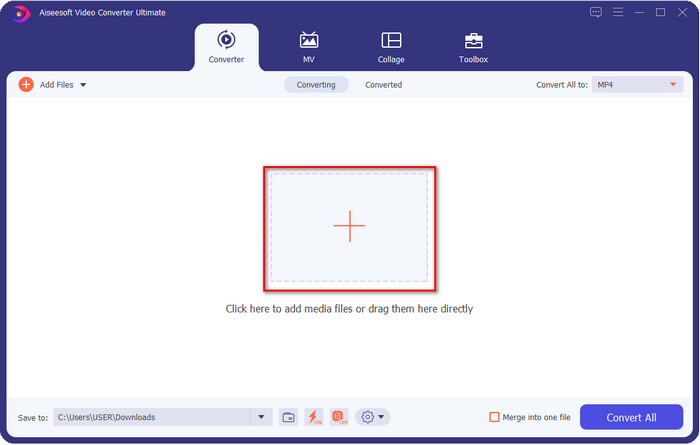
Steg 3. När du har laddat upp videofilen klickar du på trollstav knappen för att lägga till lite razzle-dazzle till din video. Gå till Effekter och filter avsnitt för att se filter och effekter som är tillgängliga; du kan gratis använda dem. Dessutom föreslår vi att du provar alla för att se om filtret passar din video och om du har valt det filter du vill ha klickar du på OK för att tillämpa ändringarna.
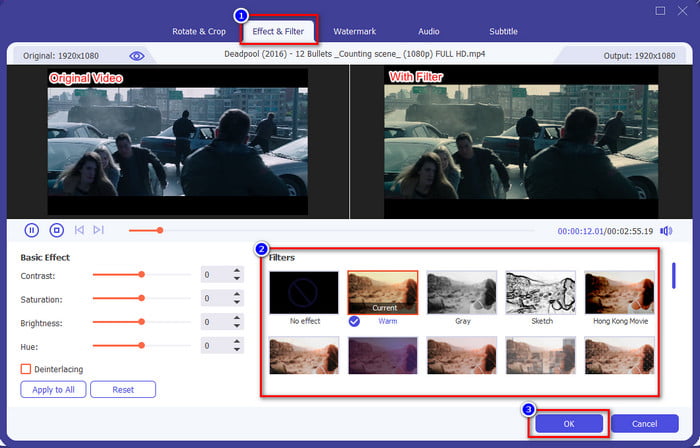
Steg 4. När du har lagt till ett skönhetsfilter till en video eller filtret du vill ha klickar du på Konvertera alla, och videon med ett filter börjar renderas. Med det har du nu lagt till ett filter på din video med den bästa videoredigeraren du kan använda på Windows och Mac.
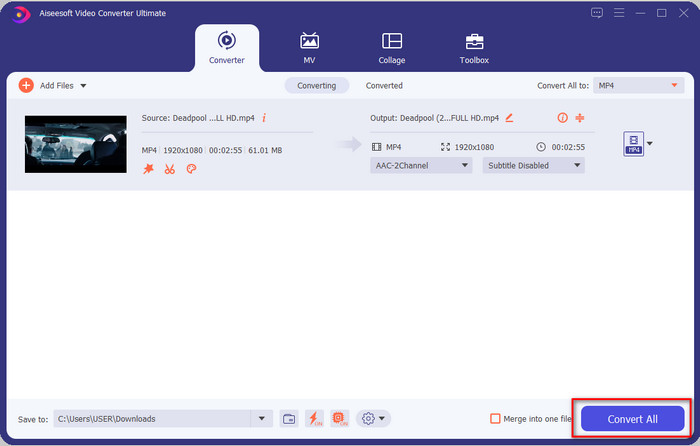
Relaterad:
Lägg till undertexter till video
Lägg till vattenstämpel till video
Del 2. 2nd Way. Hur man lägger till ett filter till en video med iMovie på iPhone och Mac
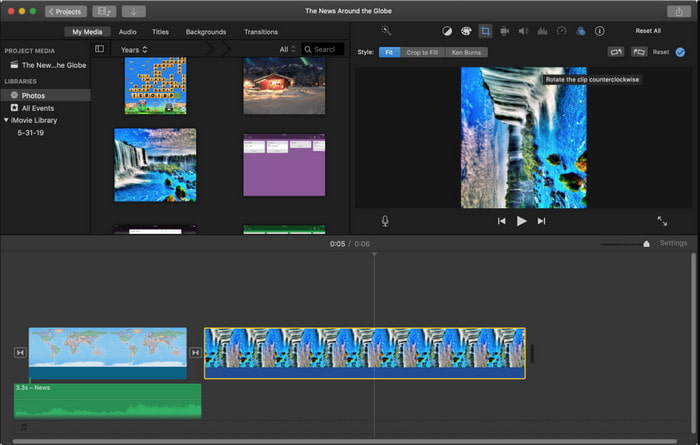
iMovie är en förstklassig videoredigerare som du kan använda på din Mac gratis. Dessutom stöder den ett medelstort utbud av videofilter på listan för att få din video att se fantastisk ut. Dessutom är det här verktyget tillgängligt på både Mac och iPhone, så idag kommer vi att presentera två sätt och lära oss hur man lägger till ett filter till en video på iPhone och Mac.
1:a alternativet. Lägg till filter till videor med Mac
Steg 1. Öppna iMovie, infoga videofilen genom att klicka på importera knappen, dra4n filen till Tidslinje.
Steg 2. Klicka på videon på tidslinjen och förhandsgranskningsfönstret, klicka på tre cirklar, Klicka sedan Klämfilter och välj det filter du vill ha på listan.
Steg 3. För att spara videon med filtret, klicka på exportknappen och leta reda på Exportera fil.
2:a alternativet. Lägg till filter till videor med iPhone
Steg 1. Kör iMovie-appen på din telefon, klicka på plus underteckna och klicka Film. Lägg till filen som finns på ditt foto och fortsätt sedan.
Steg 2. Klicka på videon på tidslinjen och klicka på filtrera knapp. Prova de tillgängliga filtren i den här appen och välj ett.
Steg 3. Klicka därefter på Gjort, klicka på exportknappen och Spara video för att exportera den till dina foton.
Del 3. 3rd Way. Hur man sätter ett filter på en video med Adobe Premiere Pro
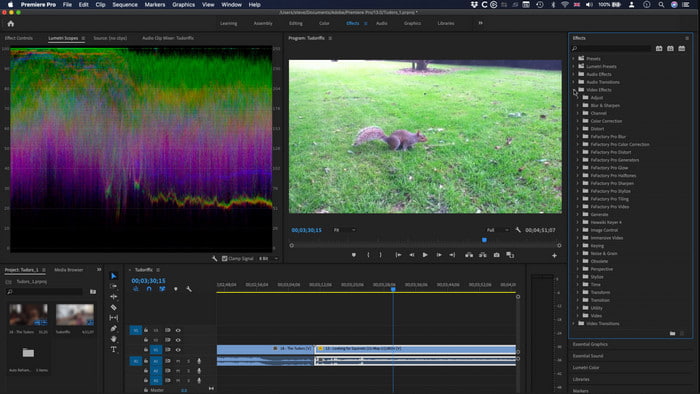
Med proverktyget på den här listan kan du nästan göra allt för att ta din video till nästa nivå. Adobe Premiere Pro erbjuder sina användare effektiv videoredigering och de mest avancerade filtren du kan använda för att få din video att se mycket annorlunda ut än de andra. Så lär dig nu hur du sätter ett filter på en video i Premiere genom att följa handledningen nedan.
Steg 1. Ladda ner videoredigeraren på din enhet klicka Fil för att lägga till videon i verktyget.
Steg 2. Lägg till videofilen på tidslinjen, gå till Effekter panelen, öppna Lumetriska förinställningar, och det finns fem olika uppsättningar filter. Klicka och dra filtret till videons tidslinje för att se om det ser bra ut och om det inte är det, tryck Ctrl + Z att ångra och göra samma sak med de andra filtren för att testa dem alla.
Steg 3. För att spara videon måste du klicka på Fil sedan Spara.
Del 4. Vanliga frågor om att lägga till filter på videor
Varför måste jag använda ett filter på video?
För att se vilken andra potential ditt arbete kan gå in i. Filter görs och används inte bara för att försköna utan även för fotografiska detaljer. Dessutom, om du är nybörjare eller inte har någon erfarenhet av videoredigering, kan ett filter hjälpa dig att förbättra tonen i fotograferingen efter dina behov.
Gör filter min video större i filstorlek?
Ja, det kan lägga till filstorlek på videon eftersom du lägger till ett videoelement. Filstorleken kommer dock inte att påverka för mycket eftersom du bara lägger till ett filter. Ändå, om du utför ytterligare redigering, som att slå samman en till en annan video, kommer filstorleken att öka eftersom du kombinerar en annan video.
Stöder Instagram videofilter?
Instagram har en uppsättningslista med inbyggda filter som du kan använda innan du lägger upp något på Instagram. Om du inte vet var du kan hitta dem eller hur du använder dem, kan du läsa den här artikeln för att svara på alla dessa typer av frågor om de bästa Instagram-filtren.
Slutsats
Slutligen har vi lärt oss de tre olika sätten att lägga till ett filter på video; med hjälp av dessa verktyg kan du ladda ner eller enkelt använda dem på ett skrivbord. Verktygen som presenteras i det här inlägget kan hjälpa dig med olika uppgifter, särskilt när det gäller redigering, eftersom de är de bästa bland resten av videoredigerarna. Men om du vill ha det enklaste verktyget som ger dig det bästa resultatet, måste du gå med Video Converter Ultimate. Varför? Eftersom verktyget är det enda verktyget som presenterar mindre komplicerade steg som du kan följa för att lägga till filter till din video. För att njuta av den fullständiga upplevelsen av verktyget måste du köpa det och ladda ner verktyget på FVC:s officiella webbplats.



 Video Converter Ultimate
Video Converter Ultimate Skärminspelare
Skärminspelare


